Microsoft ga først ut Windows 8 med håp om å gjøre Windows til et mer mobilt, allsidig og bærbart operativsystem. Det ser ut til at Microsoft ikke har gitt opp håpet om det med den nye Windows 10. Tabletter og andre bærbare datamaskiner som støtter Windows 10, har lett tilgang til mobilnett gitt de har alle nødvendige maskinvarekrav.
Mange produsenter introduserte sim-kortspor i Windows 10-nettbrett og bærbare datamaskiner en stund tilbake etter og med lanseringen av Windows 8. Siden har folk kommet til å bruke og elske denne nye funksjonen i deres elskede arbeidsstasjon. Microsoft har ganske enkelt forbedret denne brukeropplevelsen via forbedringer under operativsystemet og en mer strømlinjeformet og brukervennlig opplevelse som kobler seg til et mobilnettverk.
Evnen til å koble til et mobilnettverk gir deg ubegrensede muligheter for å ha datatilgang på maskinen din. Du kan se filmer, videoer, bilder, surfe, sjekke e-post, laste ned programmer, lytte til musikk og få tilgang til alle andre muligheter online.
Tips: Selv om den bærbare PC-en eller nettbrettet ikke har et SIM-kortspor, kan du få tak i et bredbåndsmodem og bruke den til å koble til mobilnettverk på Windows 10.
Merk: Du bør også ha et gyldig og fungerende SIM-kort satt inn i nettbrettet eller Notatboken før du følger med denne prosedyren eller la det bærbare bredbåndsmodemet være koblet til og gjenkjent av PCen din, avhengig av hvilken som helst sak.
Merk: Du vil definitivt trenge en dataplan fra operatøren din for å få datatilgang via mobilnettverket.
Hvordan kobler du Windows 10 Pc til et mobilnettverk for første gang?
Det er to måter å gjøre dette på.
Metode 1
1- Klikk på Start-knappen og åpne Start-menyen.
2- Velg innstillinger.

3- Klikk på Nettverk og Internett midt i vinduet.
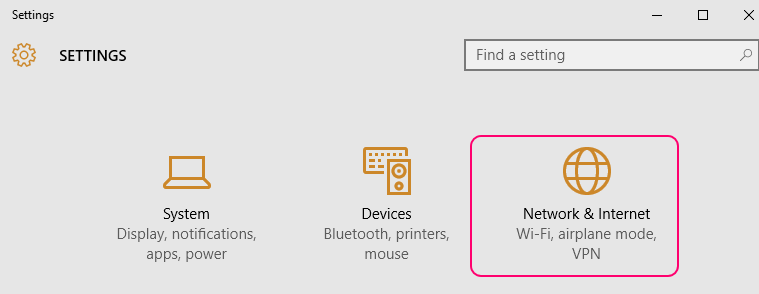
4 - I venstre rute vil du se forskjellige tilkoblingsalternativer, velg Mobil.

5- Når du klikker på Cellular, viser høyre rute alternativene.
6- Blant alternativene finner du og klikker på -Vis tilgjengelige tilkoblinger.
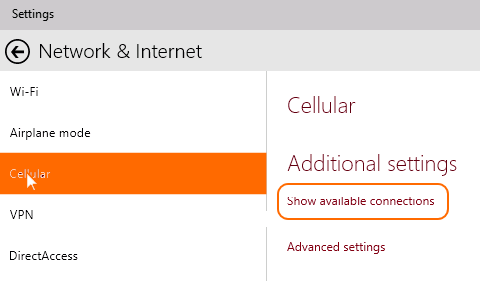
7- Dette tar deg til nettverkets sjarm, med den tilgjengelige listen over nettverk.
8- Velg den du foretrekker, og klikk på Koble til.
Du har nå koblet maskinen til et mobilnettverk 🙂
Metode 2
1- Klikk på nettverksikonet i oppgavelinjen nedenfor, nederst til høyre.
2- I det nå åpne høyre ruten velger du mobilnettverk.
3- Dette åpner nå Innstillinger.
4- Velg Nettverk og Internett, og klikk deretter på Mobil.
5- Du kan nå velge ditt foretrukne mobilnettverk og klikke på Koble til.
6- Hvis nettverket er beskyttet av brukernavnet og passordet ditt, eller APN, blir du bedt om å oppgi dine opplysninger, skriv dem inn når dette skjer.
Du har nå koblet til mobilnettverket ditt.


